Edge는 Microsft 에 2020 년 5 월 업데이트 그 이후로 일부 Windows 10 사용자는 포럼의 문제에 대해 불평하고 있습니다. 이러한 사용자에 따르면 일부 웹 페이지가 열리지 않고 "이 페이지에 문제가 있습니다“. 컴퓨터에 이러한 종류의 오류 메시지가 표시되는 경우 다음 간단한 수정 사항에 따라 문제를 해결하십시오.
초기 해결 방법–
1. 다른 브라우저에서 동일한 웹 페이지에 액세스 해보십시오 (예: 크롬, 오페라등)
2. 일시적으로 바이러스 백신을 비활성화하고 페이지를 열 었는지 확인하십시오.
다른 브라우저에서 웹 페이지에 액세스 할 수있는 경우 다음 수정 사항에 따라 Edge-
수정 -1 레지스트리 수정-
새 키 만들기 가장자리 헤더가 문제를 해결합니다.
1. 검색 창에이 코드를 입력해야합니다.
regedit
2. 간단히 "레지스트리 편집기“.

3. 일단 레지스트리 편집기 창이 열리면 여기로 이동-
컴퓨터 \ HKEY_LOCAL_MACHINE \ SOFTWARE \ Policies \ Microsoft
4. 왼쪽에는 마우스 오른쪽 버튼으로 클릭 "에마이크로 소프트”키.
5. 이제“신규>”를 클릭 한 다음 다시“키“.
6. 새 키의 이름을 "가장자리“.
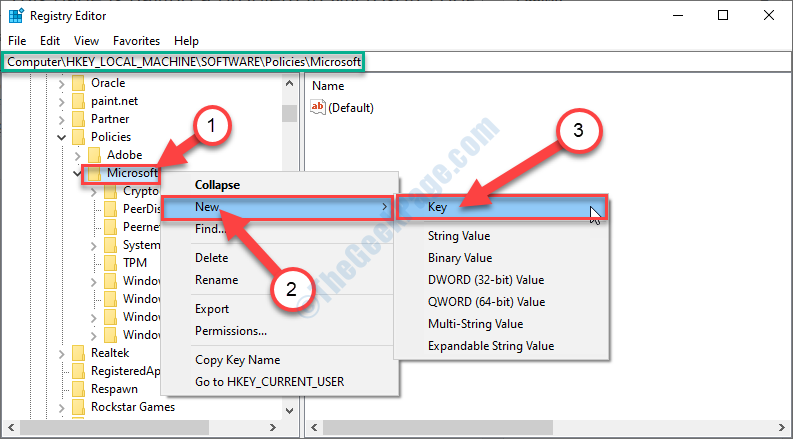
7. 이제 창의 오른쪽에 마우스 오른쪽 버튼으로 클릭 공간을 클릭 한 다음 "신규>”을 클릭 한 다음“DWORD (32 비트) 값“.
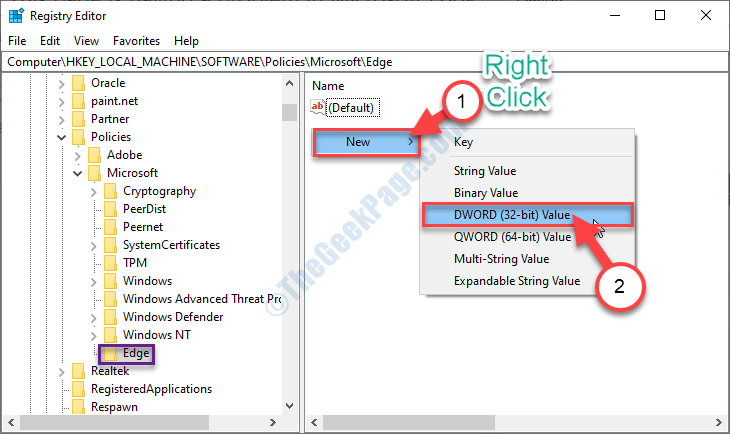
8. 이 키의 이름을 "RendererCodeIntegrityEnabled“.
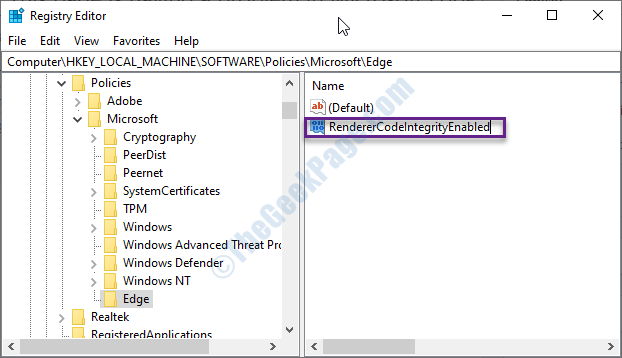
9. 지금, 더블 클릭 의 위에 "RendererCodeIntegrityEnabled”D-WORD 값.
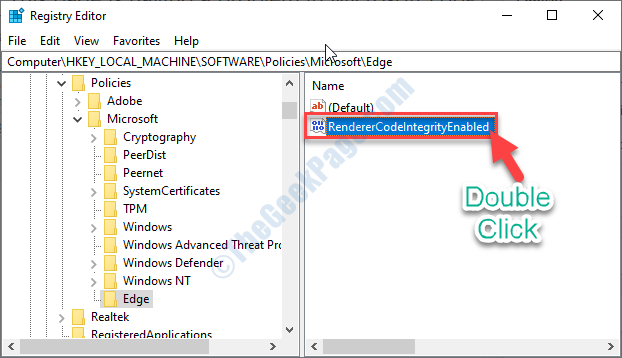
10. 설정 '값 데이터 :‘~’0“.
11. 이제“확인“.
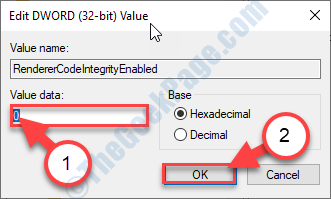
닫기 레지스트리 편집기 창문.
재부팅 너의 컴퓨터. 컴퓨터를 재부팅 한 후 다음을 사용하여 동일한 웹 페이지에 액세스하십시오. 가장자리.


![Axie Infinity 및 기타 NFT 게임을 위한 5가지 최고의 브라우저 [2022]](/f/249350f8befdc055d4d46156798e7377.png?width=300&height=460)